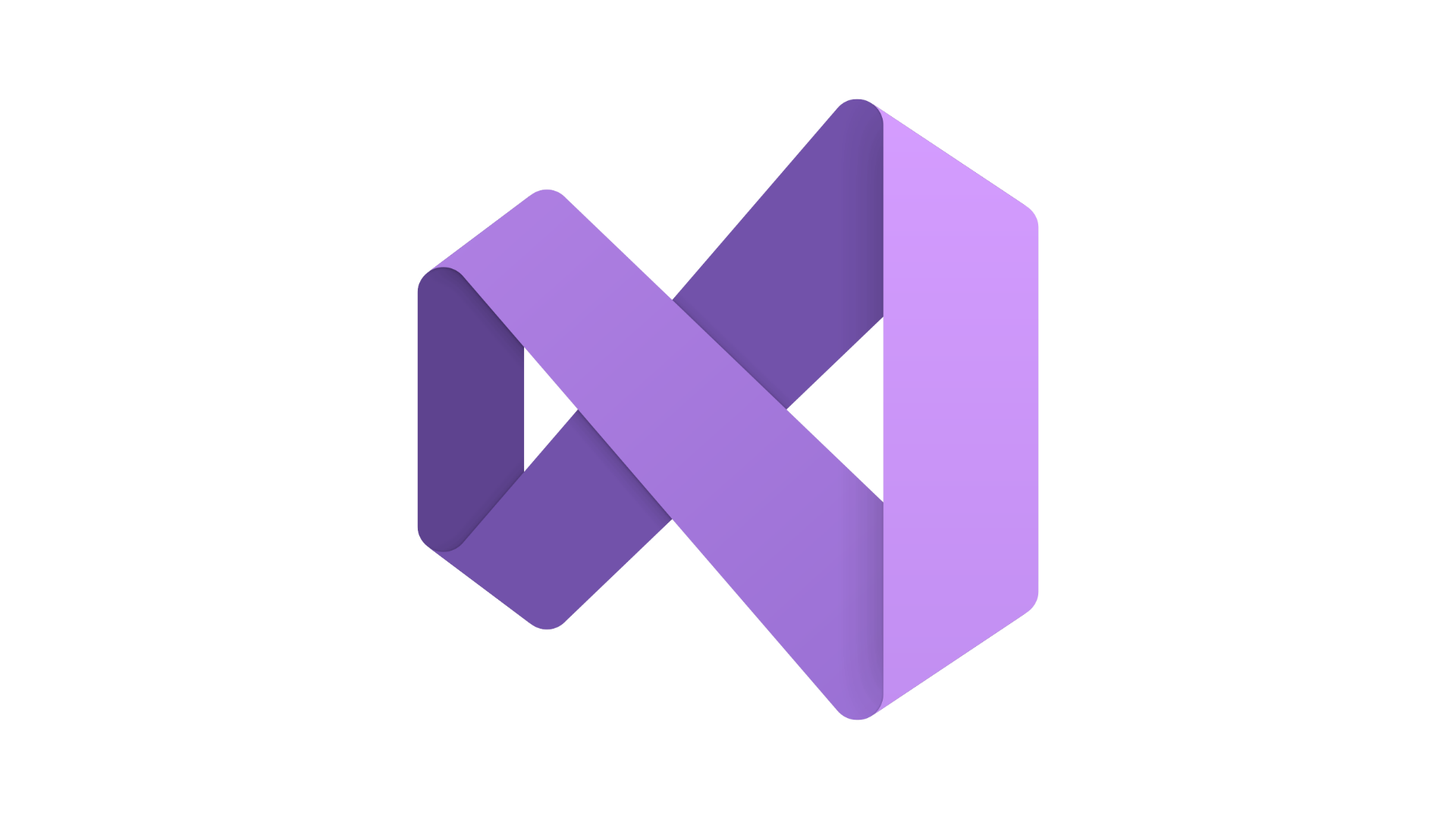O Node.js é uma plataforma de desenvolvimento que permite aos desenvolvedores criar aplicativos JavaScript no lado do servidor. Com sua crescente popularidade, manter o Node.js atualizado é fundamental para garantir que você tenha as últimas correções de segurança e melhorias de desempenho. Neste tutorial, vamos mostrar as instruções de como atualizar o Node.js no Windows.
Como atualizar o Node.js no Windows
Antes de começar, verifique qual versão do Node.js você está executando atualmente. Para fazer isso, abra o prompt de comando e execute o comando:
node -vIsso exibirá a versão atual do Node.js instalada no seu sistema.
- Baixe a versão mais recente do Node.js
Acesse o site oficial do Node.js em https://nodejs.org/en/download/ e baixe a versão mais recente do Node.js. Selecione a versão apropriada para o seu sistema operacional. Por exemplo, se você estiver executando o Windows 10 de 64 bits, escolha a opção “Windows Installer (.msi) 64-bit”.
- Instale a nova versão do Node.js
Após baixar o arquivo de instalação, execute-o. O assistente de instalação do Node.js será exibido. Clique em “Next” e siga as instruções para instalar o Node.js na sua máquina.
- Verifique a nova versão do Node.js
Após a conclusão da instalação, abra o prompt de comando e execute novamente o comando:
node -vIsso exibirá a versão mais recente do Node.js instalada no seu sistema.
Corrigindo problemas comuns
Se a versão exibida ainda for a versão anterior, você precisará atualizar as variáveis de ambiente do sistema para apontar para a nova versão do Node.js.
- Atualize as variáveis de ambiente
Para atualizar as variáveis de ambiente, siga estas etapas:
- Clique com o botão direito do mouse em “Meu Computador” ou “Este PC” e selecione “Propriedades”.
- Clique em “Configurações avançadas do sistema”.
- Clique em “Variáveis de ambiente”.
- Na seção “Variáveis do sistema”, encontre a variável “Path” e selecione-a.
- Clique em “Editar”.
- Na janela “Editar variável do sistema”, adicione o caminho para a pasta onde o Node.js foi instalado. Por exemplo, se o Node.js foi instalado em “C:\Program Files\nodejs”, adicione “;C:\Program Files\nodejs” ao final do valor existente.
- Clique em “OK” em todas as janelas para salvar as alterações.
- Verifique novamente a nova versão do Node.js no passo anterior.
Conclusão
Atualizar o Node.js no Windows é um processo simples que pode ser concluído em alguns minutos. Com a versão mais recente do Node.js instalada, você terá acesso às últimas correções de segurança e melhorias de desempenho, permitindo que você desenvolva aplicativos de forma mais eficiente. Certifique-se de verificar regularmente se há atualizações disponíveis para o Node.js e mantenha sua instalação atualizada para aproveitar ao máximo essa plataforma